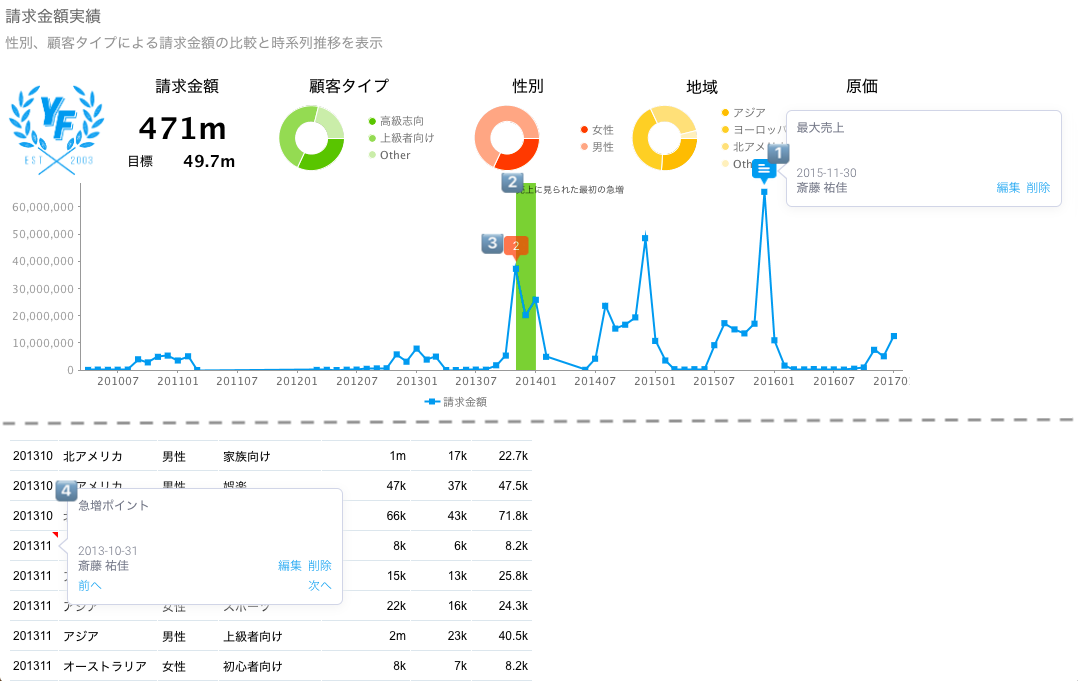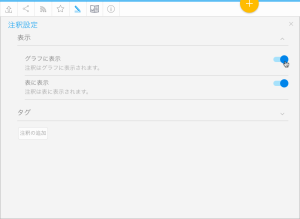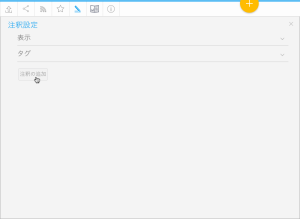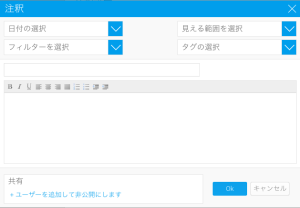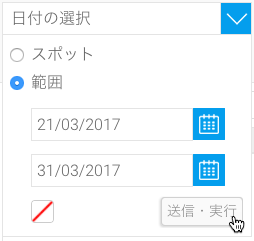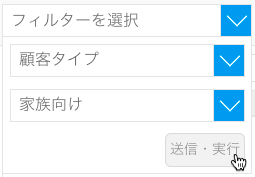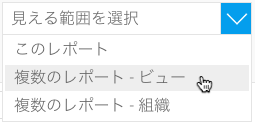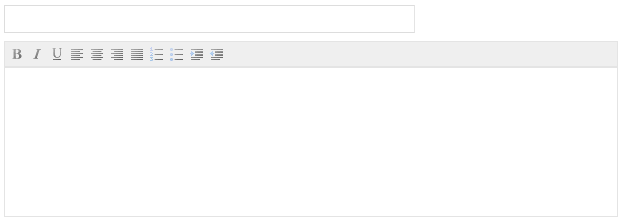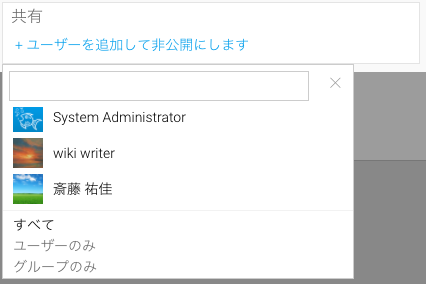概要
Yellowfinでは、注釈を使用して、レポートに特別なコメントを追加することができます。使用できる注釈は、以下の3タイプです。
- レポートレベルの注釈
- ビューレベルの注釈
- 組織レベルの注釈
注釈を使用することで、閲覧者が参照しているレポートやデータの解釈を支援することができます。注釈は、有効化されたレポートにのみ追加することができ、注釈ドロップダウンメニューが表示されます。
注釈は、以下の例に示すように、レポートの複数箇所に表示されます。
- 単一の注釈フラグが、説明とともに、日付や日付範囲の開始日を強調して表示します。
注意:注釈が非公開に設定されている場合、フラグは赤く表示されます。 - 日付単体ではなく、日付範囲に注釈を適用することで、タイムスリーズグラフを強調して表示します
- 同じ箇所に複数の注釈がある場合は、その数(上図の例では2)を表示します。
- 表の日付や日付範囲の開始日に、レポートページから編集可能な説明を表示します。
注釈の有効化
注釈を使用するためには、以下の二つの作業が必要です。- 管理者に連絡をし、ロールの「注釈機能使用権」を有効化してもらいます。「C(作成)」、「R(読み取り)」、「U(更新)」、「D(削除)」のオプションを使用することができます。
- 管理者は、「管理」>「ロール」から、ロール権限を編集します。
- 「注釈機能使用権」が有効化されていることを確認します。
注釈を表示するレポートは、「有効化」されていなくてはなりません。
- レポートがドラフト(編集中)モードの場合は、「デザイン」メニューを開きます。
- 「グラフに表示」、または「表に表示」が「有効」になっていることを確認します。
- レポートを有効化します。
注釈の作成
注釈を作成するためには、以下の手順を実行します。
- レポートが有効化されている(ドラフト(編集中)モードではない)ことを確認します。
- 注釈メニューで、「注釈の追加」をクリックします。
- 注釈画面が開くので、以下の項目を設定します。
日付
注釈を表示する日付、または日付範囲を設定します。日付範囲を選択した場合、グラフ強調表示する色を選択することができます。
フィルター
オプションのフィルター設定を使用することで、フィルター値と注釈を関連付けることができます。これにより、表示されるレポートにフィルターが含まれており、指定された値が使用できる場合にのみ、注釈が使用できるようになります。
注釈をフィルター値とリンクさせるためには、以下の手順を実行します。
- 必要なフィルターをレポートに追加します。追加するフィルターは、以下の条件を満たしている必要があります。
- ユーザープロンプトが含まれている。
- キャッシュされている。
注釈画面の最初のドロップダウン一覧から、フィルターを選択します。
- 次のドロップダウン一覧から、指定する値を選択します。
注意:注釈とフィルターにリンクを作成した場合、表示オプションは、レポートとビューのみになります。これは、フィルターはビューフィールドとリンクしているため、他のビューを基にしたレポートには適用できないからです。
表示
注釈の見える範囲を選択します。これにより、注釈を表示できるコンテンツが制限されます。以下の3つのレベルを使用することができます。
- このレポート(レポートレベル):注釈は、単一のレポートにのみ表示されます。指定した日付、または日付範囲に注釈を表示します。
- 複数のレポート – ビュー(ビューレベル):ビューレベルで適用されたすべての注釈は、対象のビューを基に作成されたすべてのレポートに表示されます。この場合、タグの使用が重要です。例えば、請求システムについての注釈を追加した場合、「請求」などのタグを適用する必要があります。これにより、「誕生日」のような、請求とは無関係のレポートを参照する際に、注釈を非表示にすることができます。
- 複数のレポート – グローバル(組織レベル):注釈の作成者と同じ組織に属するすべてのユーザーは、一致する日付データのあるすべてのレポートに、注釈を表示することができます。こちらも広範囲のレポートが対象になるため、タグの使用が重要です。
注意:注釈がフィルターとリンクしている場合、フィルターはビューフィールドとリンクしているため、他のビューを基にしたレポートには適用できないことから、組織レベルの注釈には使用することができません。
タイトルと説明
注釈のタイトルを設定し、イベントや日付の詳細を入力します。
セキュリティ
デフォルトでは、注釈は「共有」に設定されています。注釈の表示を制限するためには、以下の手順を実行します。
- 表示を非公開にするために、「+ユーザーを追加して非公開にします」をクリックします。
- こちらから、Yellowfinのユーザーやグループを検索します。検索ボックスから、注釈の表示を許可するユーザーやグループを検索します。グループの横には、こちらのシンボルが表示されます。
- 追加するユーザーや、グループをクリックし、すべてのユーザーを追加するまで、作業を続行します。
注意:注釈は、(実装されている場合は)常にクライアント組織によりセキュアに保たれており、共有に設定されていたとしても、注釈が作成された組織内のユーザーやグループのみ、アクセスすることができます。注釈が非公開に設定されている場合、グラフ上のフラグは赤くなり、それ以外の場合は灰色になります。
注釈の参照
デフォルトでは、以下の条件に一致する場合、レポートに注釈が表示されます。
レポートや、タイムシリーズグラフに、注釈内で指定された日付や、日付範囲を含む場合。
- レポート作成中に、注釈の表示が有効化された場合。
- レポートに使用されているフィルターが、注釈で使用されているフィルター(指定されている場合)と一致した場合
グローバル注釈
クライアント組織機能を使用している場合、デフォルト組織の管理者は、グローバル注釈を有効化することができます。こちらの機能を有効化することで、デフォルト組織(デフォルトレベル)で作成されたすべての注釈は、すべてのクライアント組織に渡され、表示されることになります。こちらの機能を有効にするためには、管理者は以下の手順を実行します。
- 「管理」>「システム構成」>「認証」に移動します。
- クライアント組織項目で、「グローバル注釈」を「On」に設定します。
- 設定を保存します。
クライアント組織レベルでログインしているユーザーは、グローバル注釈の編集、削除をすることはできませんが、同様の表示設定から、独自のクライアント注釈の表示、非表示をすることはできます。
注意:グローバル注釈が有効化されている場合、デフォルト組織の注釈は、「共有」に設定されます。